 Betrieb und Instandhaltung
Betrieb und Instandhaltung
 Betrieb und Wartung von Linux
Betrieb und Wartung von Linux
 Welche Möglichkeiten gibt es, den Hostnamen unter Linux zu überprüfen?
Welche Möglichkeiten gibt es, den Hostnamen unter Linux zu überprüfen?
Welche Möglichkeiten gibt es, den Hostnamen unter Linux zu überprüfen?
linux查看主机名的方法有10种,分别是:1、使用hostnamectl;2、使用hostname;3、使用uname;4、使用nmcli;5、使用sysctl;6、使用cat /etc/hostname;7、使用cat /etc/hosts;8、通过ProcFS;9、使用nmtui;10、通过/etc/sysconfig/network查看即可。

本教程操作系统:linux5.18.14系统、Dell G3电脑。
1,查看主机名使用hostnamectl
hostnamectl 可用于查询和更改系统主机名和相关设置。运行 hostnamectl 命令以查看系统主机名,命令如下所示:
[root@localhost sharplee]# hostnamectl 或者 [root@localhost sharplee]# hostnamectl status
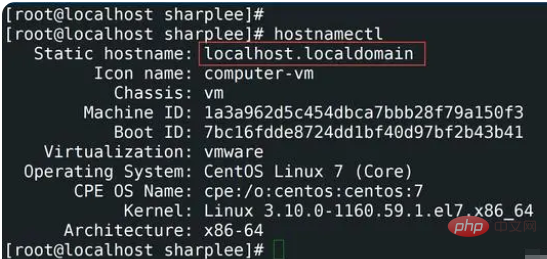
从上图可以看出当前的主机名是localhost.localdomain。
2,查看主机名使用hostname
主机名是用于设置或显示系统的当前主机、域或节点名。许多网络程序都使用这些名称来标识计算机。NIS/YP 也使用该域名,命令如下:
[root@localhost sharplee]#hostname
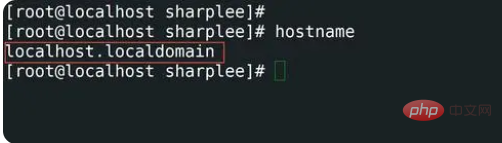
3,查看主机名使用uname
uname(含义是unix名称)是一个实用命令,它打印系统信息,如名称,版本和有关系统的其他详细信息,以及在其上运行的操作系统。命令如下:
[root@localhost sharplee]# uname -a | awk '{print $2}'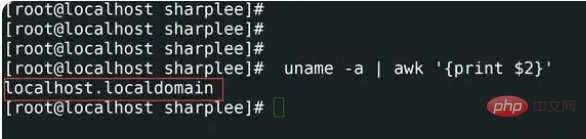
4,查看主机名使用nmcli
nmcli命令是主要用于网络管理控制以及网络状态报表。nmcli主要用于创建、显示、编辑、删除、激活和停用网络连接,以及控制和显示网络设备状态。命令如下:
[root@localhost sharplee]# nmcli general hostname
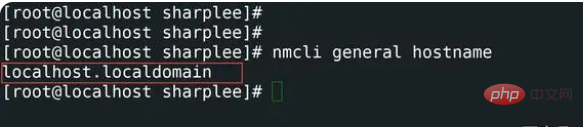
5,查看主机名使用sysctl
sysctl命令主要用于Linux运行时修改内核参数,可用的参数是 /proc/sys/ 下列出的参数。Procfs 是 Linux 中 sysctl 支持所必需的。您可以使用 sysctl 读取和写入 sysctl 数据。查看主机名命令如下所示。
[root@localhost sharplee]# sysctl kernel.hostname
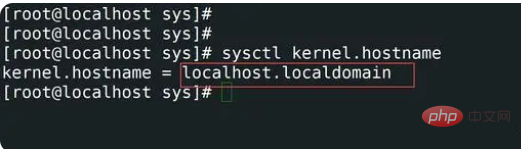
通过上面五个命令可以查看主机名,接下来再来看一下后面的五个,后面五个主要用于补充说明以及扩展。
6,查看主机名使用cat /etc/hostname
通过查看/etc/hostname文件来查看主机名。命令如下所示。
[root@localhost sharplee]# cat /etc/hostname
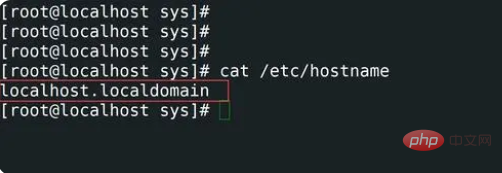
7,查看主机名使用cat /etc/hosts
通过查看 /etc/hosts 文件来查看主机名。 /etc/hosts 主要用于配置本机的dns映射关系,一般是ip地址主机名,用于ip和主机的映射关系。命令如下所示。
[root@localhost sharplee]# cat /etc/hosts | grep 127.0.0.1

8,查看主机名通过ProcFS
proc 文件系统 (procfs) 是 Unix 操作系统中的一个特殊文件系统,它提供有关进程的信息和其他系统信息。它有时被称为进程信息伪文件系统。它不包含"真实"文件,而是运行时系统信息(例如系统内存,装载的设备,硬件配置等)。
[root@localhost sharplee]# cat /proc/sys/kernel/hostname
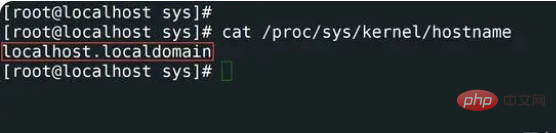
9,查看主机名使用nmtui
nmtui是一个基于图形化的应用程序,用于与NetworkManager进行交互。启动 nmtui 时,系统会提示用户选择要执行的活动,除非选择退出,不然的话回车进去都是选择默认的参数,进去之后可修改。
[root@localhost sharplee]#nmtui
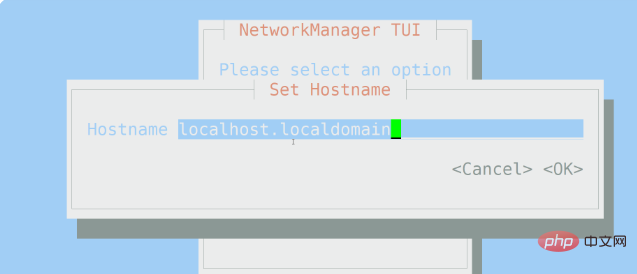
10,查看主机名通过/etc/sysconfig/network
"/etc/sysconfig/network"文件指定对系统上的所有网络接口都有效的其他信息,该命令只能用于RHEL/CentOS 6 系统。Centos6以上的系统都不能使用。
[root@localhost sharplee]#$ cat /etc/sysconfig/network | grep -i hostname HOSTNAME=localhost.localdomain
通过以上10种方式可以看出,查看Linux主机名有很多种方式,但是小编在这里建议大家使用前五种通过命令的方式,这几种方式几乎涵盖了Linux中的任何系统类型。
Das obige ist der detaillierte Inhalt vonWelche Möglichkeiten gibt es, den Hostnamen unter Linux zu überprüfen?. Für weitere Informationen folgen Sie bitte anderen verwandten Artikeln auf der PHP chinesischen Website!

Heiße KI -Werkzeuge

Undresser.AI Undress
KI-gestützte App zum Erstellen realistischer Aktfotos

AI Clothes Remover
Online-KI-Tool zum Entfernen von Kleidung aus Fotos.

Undress AI Tool
Ausziehbilder kostenlos

Clothoff.io
KI-Kleiderentferner

AI Hentai Generator
Erstellen Sie kostenlos Ai Hentai.

Heißer Artikel

Heiße Werkzeuge

Notepad++7.3.1
Einfach zu bedienender und kostenloser Code-Editor

SublimeText3 chinesische Version
Chinesische Version, sehr einfach zu bedienen

Senden Sie Studio 13.0.1
Leistungsstarke integrierte PHP-Entwicklungsumgebung

Dreamweaver CS6
Visuelle Webentwicklungstools

SublimeText3 Mac-Version
Codebearbeitungssoftware auf Gottesniveau (SublimeText3)

Heiße Themen
 1378
1378
 52
52
 So starten Sie Apache
Apr 13, 2025 pm 01:06 PM
So starten Sie Apache
Apr 13, 2025 pm 01:06 PM
Die Schritte zum Starten von Apache sind wie folgt: Installieren Sie Apache (Befehl: sudo apt-Get-Get-Installieren Sie Apache2 oder laden Sie ihn von der offiziellen Website herunter). (Optional, Linux: sudo systemctl
 Was tun, wenn der Port Apache80 belegt ist
Apr 13, 2025 pm 01:24 PM
Was tun, wenn der Port Apache80 belegt ist
Apr 13, 2025 pm 01:24 PM
Wenn der Port -80 -Port der Apache 80 besetzt ist, lautet die Lösung wie folgt: Finden Sie den Prozess, der den Port einnimmt, und schließen Sie ihn. Überprüfen Sie die Firewall -Einstellungen, um sicherzustellen, dass Apache nicht blockiert ist. Wenn die obige Methode nicht funktioniert, konfigurieren Sie Apache bitte so, dass Sie einen anderen Port verwenden. Starten Sie den Apache -Dienst neu.
 So überwachen Sie die NGINX SSL -Leistung auf Debian
Apr 12, 2025 pm 10:18 PM
So überwachen Sie die NGINX SSL -Leistung auf Debian
Apr 12, 2025 pm 10:18 PM
In diesem Artikel wird beschrieben, wie die SSL -Leistung von NGINX -Servern auf Debian -Systemen effektiv überwacht wird. Wir werden Nginxexporter verwenden, um Nginx -Statusdaten in Prometheus zu exportieren und sie dann visuell über Grafana anzeigen. Schritt 1: Konfigurieren von Nginx Erstens müssen wir das Modul stub_status in der nginx -Konfigurationsdatei aktivieren, um die Statusinformationen von Nginx zu erhalten. Fügen Sie das folgende Snippet in Ihre Nginx -Konfigurationsdatei hinzu (normalerweise in /etc/nginx/nginx.conf oder deren inklusive Datei): location/nginx_status {stub_status
 So richten Sie im Debian -System einen Recyclingbehälter ein
Apr 12, 2025 pm 10:51 PM
So richten Sie im Debian -System einen Recyclingbehälter ein
Apr 12, 2025 pm 10:51 PM
In diesem Artikel werden zwei Methoden zur Konfiguration eines Recycling -Bin in einem Debian -System eingeführt: eine grafische Schnittstelle und eine Befehlszeile. Methode 1: Verwenden Sie die grafische Schnittstelle Nautilus, um den Dateimanager zu öffnen: Suchen und starten Sie den Nautilus -Dateimanager (normalerweise als "Datei") im Menü Desktop oder Anwendungen. Suchen Sie den Recycle Bin: Suchen Sie nach dem Ordner recycelner Behälter in der linken Navigationsleiste. Wenn es nicht gefunden wird, klicken Sie auf "Andere Speicherort" oder "Computer", um sie zu suchen. Konfigurieren Sie Recycle Bin-Eigenschaften: Klicken Sie mit der rechten Maustaste auf "Recycle Bin" und wählen Sie "Eigenschaften". Im Eigenschaftenfenster können Sie die folgenden Einstellungen einstellen: Maximale Größe: Begrenzen Sie den im Recycle -Behälter verfügbaren Speicherplatz. Aufbewahrungszeit: Legen Sie die Erhaltung fest, bevor die Datei automatisch im Recyclingbehälter gelöscht wird
 So starten Sie den Apache -Server neu
Apr 13, 2025 pm 01:12 PM
So starten Sie den Apache -Server neu
Apr 13, 2025 pm 01:12 PM
Befolgen Sie die folgenden Schritte, um den Apache -Server neu zu starten: Linux/MacOS: Führen Sie sudo systemCTL RESTART APache2 aus. Windows: Net Stop Apache2.4 und dann Net Start Apache2.4 ausführen. Führen Sie Netstat -a | Findstr 80, um den Serverstatus zu überprüfen.
 So optimieren Sie die Leistung von Debian Readdir
Apr 13, 2025 am 08:48 AM
So optimieren Sie die Leistung von Debian Readdir
Apr 13, 2025 am 08:48 AM
In Debian -Systemen werden Readdir -Systemaufrufe zum Lesen des Verzeichnisinhalts verwendet. Wenn seine Leistung nicht gut ist, probieren Sie die folgende Optimierungsstrategie aus: Vereinfachen Sie die Anzahl der Verzeichnisdateien: Teilen Sie große Verzeichnisse so weit wie möglich in mehrere kleine Verzeichnisse auf und reduzieren Sie die Anzahl der gemäß Readdir -Anrufe verarbeiteten Elemente. Aktivieren Sie den Verzeichnis -Inhalt Caching: Erstellen Sie einen Cache -Mechanismus, aktualisieren Sie den Cache regelmäßig oder bei Änderungen des Verzeichnisinhalts und reduzieren Sie häufige Aufrufe an Readdir. Speicher -Caches (wie Memcached oder Redis) oder lokale Caches (wie Dateien oder Datenbanken) können berücksichtigt werden. Nehmen Sie eine effiziente Datenstruktur an: Wenn Sie das Verzeichnis -Traversal selbst implementieren, wählen Sie effizientere Datenstrukturen (z.
 Die Bedeutung von Debian Sniffer für die Netzwerküberwachung
Apr 12, 2025 pm 11:03 PM
Die Bedeutung von Debian Sniffer für die Netzwerküberwachung
Apr 12, 2025 pm 11:03 PM
Obwohl in den Suchergebnissen "Debiansniffer" und ihre spezifische Anwendung bei der Netzwerküberwachung nicht direkt erwähnt werden, können wir schließen, dass sich "Sniffer" auf ein Tool für Netzwerkpaket -Capture -Analyse bezieht, und seine Anwendung im Debian -System unterscheidet sich nicht wesentlich von anderen Linux -Verteilungen. Die Netzwerküberwachung ist entscheidend für die Aufrechterhaltung der Netzwerkstabilität und die Optimierung der Leistung, und Tools für die Analyse der Paketerfassung spielen eine Schlüsselrolle. Im Folgenden werden die wichtige Rolle von Tools zur Netzwerküberwachung (z. B. in Debian-Systemen ausgeführt) erklärt: Der Wert von Netzwerküberwachungstools: Schneller Fehlerstandort: Echtzeitüberwachung von Netzwerkmetriken, wie z.
 Wie man Debian Syslog lernt
Apr 13, 2025 am 11:51 AM
Wie man Debian Syslog lernt
Apr 13, 2025 am 11:51 AM
In diesem Leitfaden werden Sie erfahren, wie Sie Syslog in Debian -Systemen verwenden. Syslog ist ein Schlüsseldienst in Linux -Systemen für Protokollierungssysteme und Anwendungsprotokollnachrichten. Es hilft den Administratoren, die Systemaktivitäten zu überwachen und zu analysieren, um Probleme schnell zu identifizieren und zu lösen. 1. Grundkenntnisse über syslog Die Kernfunktionen von Syslog umfassen: zentrales Sammeln und Verwalten von Protokollnachrichten; Unterstützung mehrerer Protokoll -Ausgabesformate und Zielorte (z. B. Dateien oder Netzwerke); Bereitstellung von Echtzeit-Protokoll- und Filterfunktionen. 2. Installieren und Konfigurieren von Syslog (mit Rsyslog) Das Debian -System verwendet standardmäßig Rsyslog. Sie können es mit dem folgenden Befehl installieren: sudoaptupdatesud



